Opa, Equipe CA Cursos aqui ou Cristiano Alves da CA Cursos, trazendo o tutorial de como Remover Conta Google Motorola Moto C Plus XT1723 Android 7.0 Patch de 5 de abril de 2017. Siga todos os passos abaixo para conseguir realizar o procedimento.
Do que vai precisar?
– Bateria carregada;
– Conexão com internet;
– Conta e-mail ativo.
Como fazer?
1- Conecte a uma rede Wi-Fi volte para menu Bem-Vindo;

2- Clique em configurações de visão;

3- Clique em TalkBack, em seguida clique para ativar;

4- Clique em OK;

5- Faça “L” para abrir as opções;

6- Clique uma vez para selecionar e duas vezes em “configuração do talkback” para abrir;
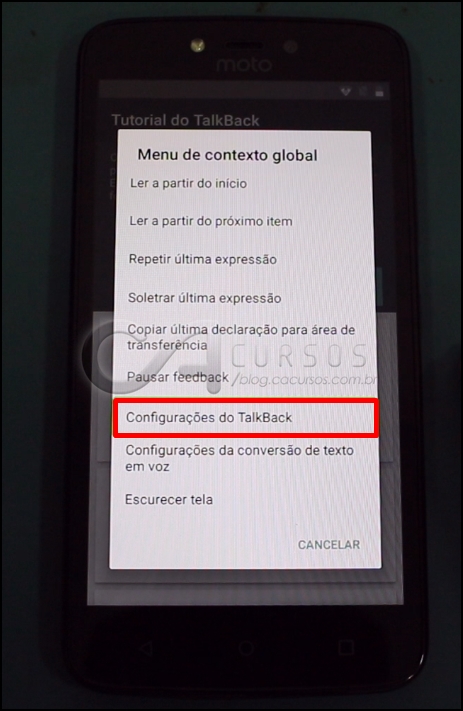
7- Pressione os botões de volume + e – ao mesmo tempo;
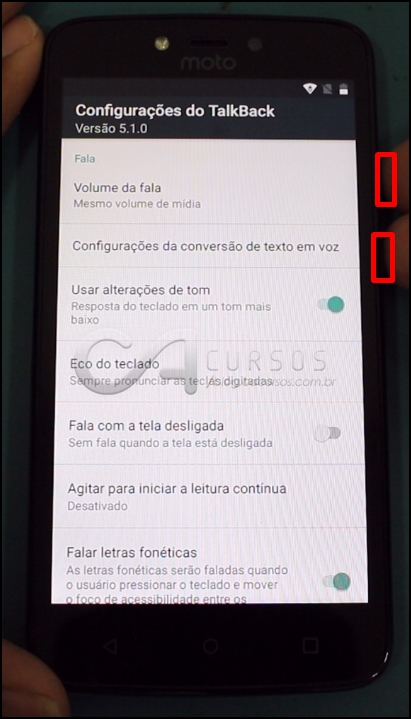
8- Clique uma vez para selecionar “sempre mostrar este aviso” clique duas vezes para desmarcar, em seguida clique uma vez para selecionar “OK” clique duas vezes para confirmar;
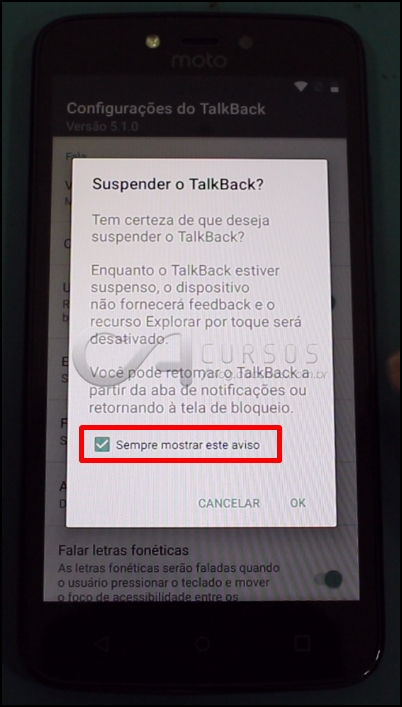
9- Clique em “Configurações da conversão de texto em voz”;
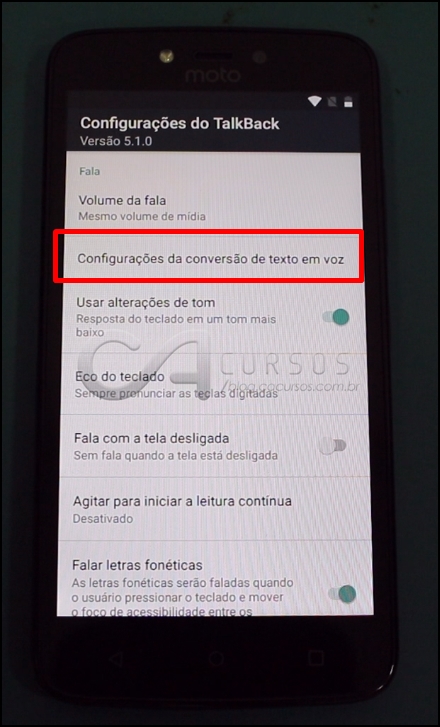
10- Puxe a barra de lado em seguida clique em “Página inicial das configurações”;
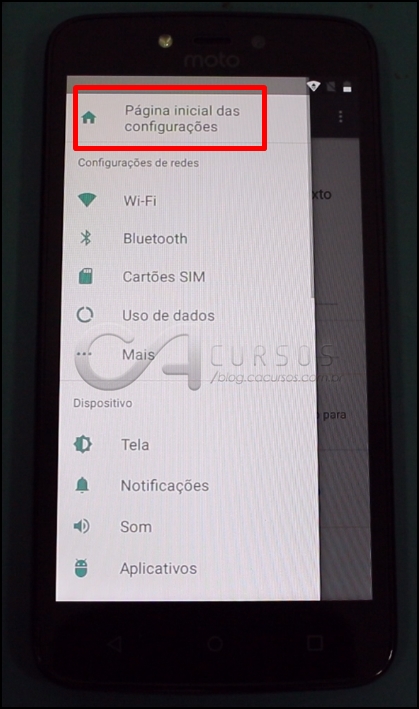
11- Clique em segurança;
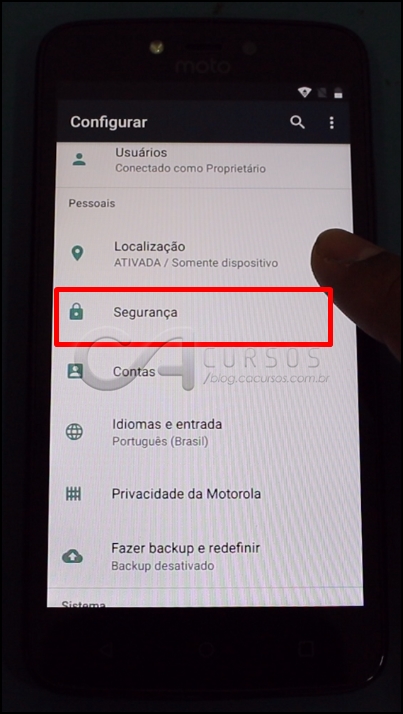
12- Clique em fontes desconhecida em seguida clique em “OK”;
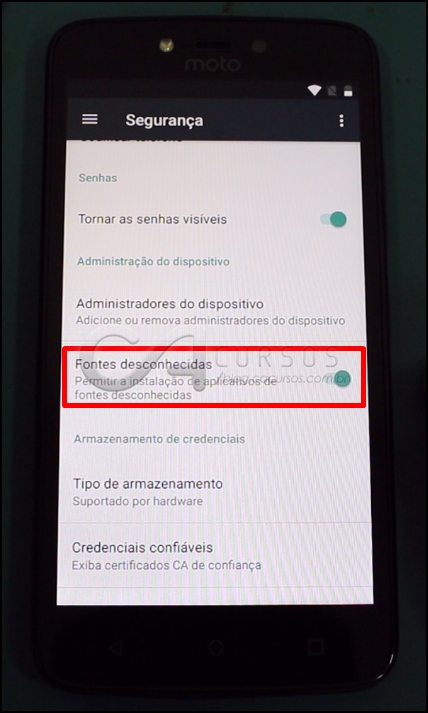
13-Clique em administradores do dispositivo em seguida clique gerenciador de disp;


14-Clique em desativar o administrador deste dispositivo em seguida volte para a página segurança;
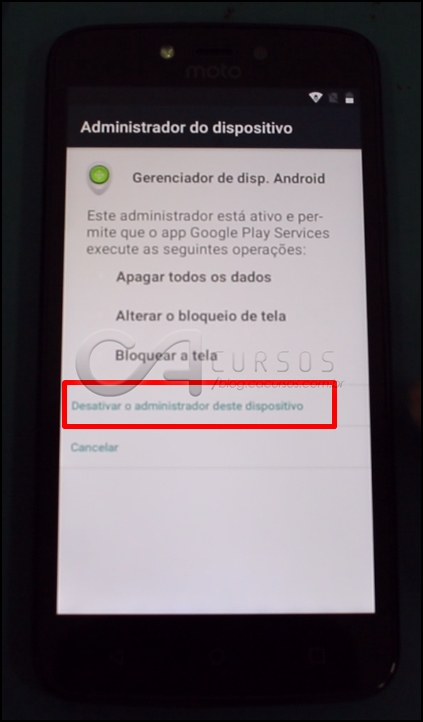
15- Volte até o menu de configuração e clique em Aplicativos;
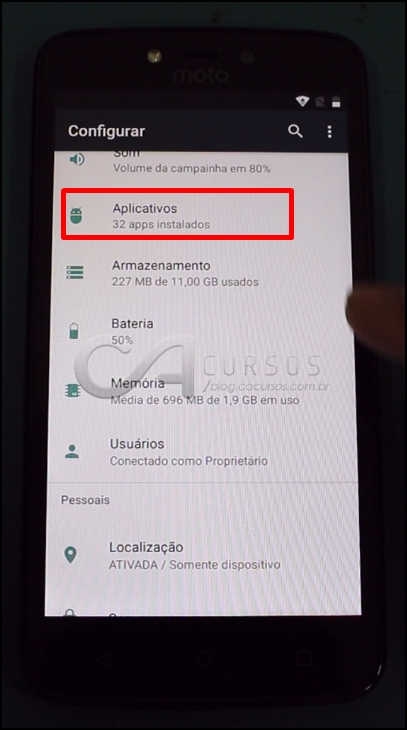
16- Navegue até “Youtube” e clique para abrir;

17 – Clique em “notificações” em seguida clique na engrenagem;
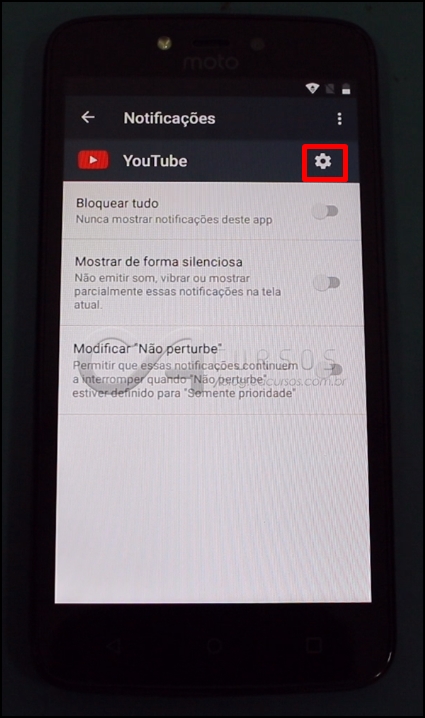
18- Clique em Sobre em seguida clique em “Termos de serviço do Youtube”;

19- Clique em “Aceitar e continuar” em seguida clique em “NÃO OBRIGADO”;

20- Na barra de “Url” digite goo.gl/6CcHKb em seguida clique para confirmar;

21- Clique em Download remote 1;

22- Clique em DOWNLOAD;

23- Clique em “OK” e aguarde, em seguida clique em “ABRIR”;
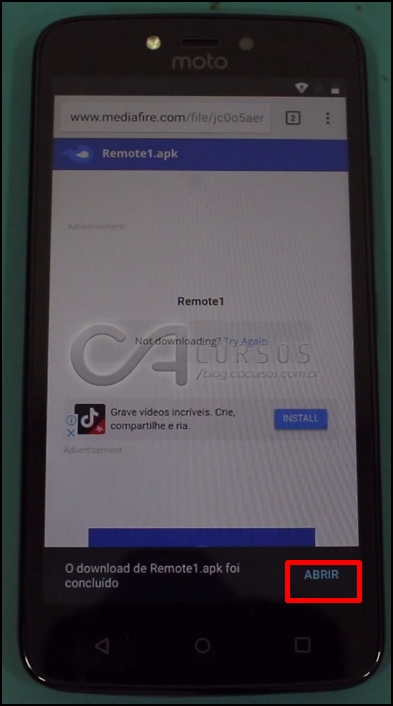
24- Clique em “PROXIMO” em seguida clique em “INSTALAR” e aguarde;
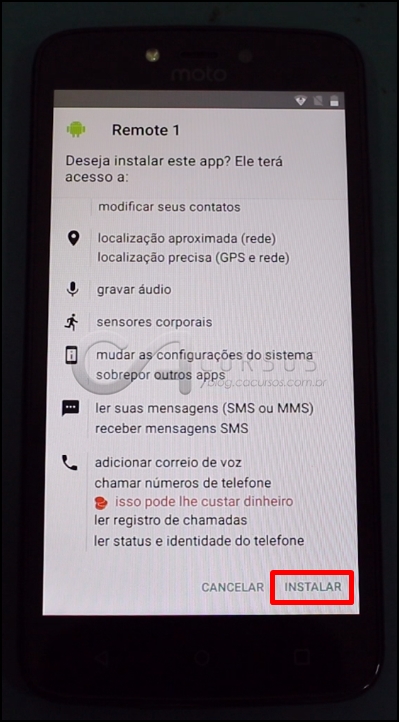
25- Aguarde a instalação;

26- Clique em CONCLUIDO;

27- Volte até o menu de Aplicativos;
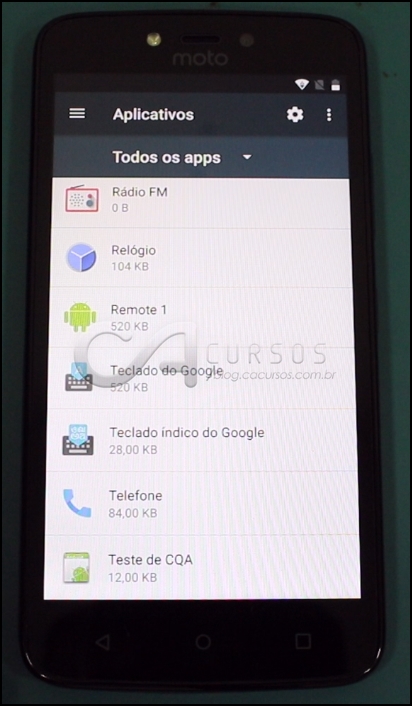
28- Navegue no menu e clique em Google Play Services;
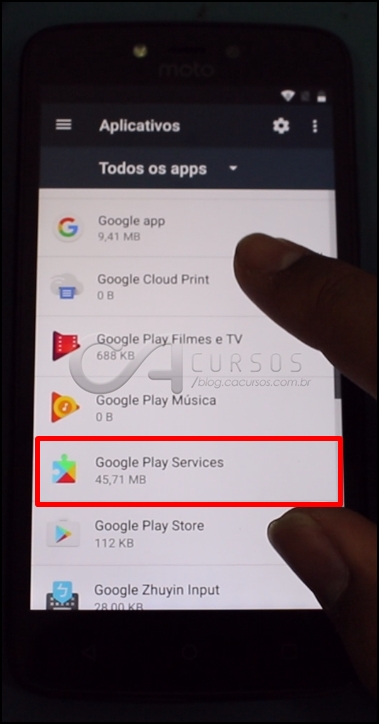
29- Clique em desativar em seguida clique em desativar APP;
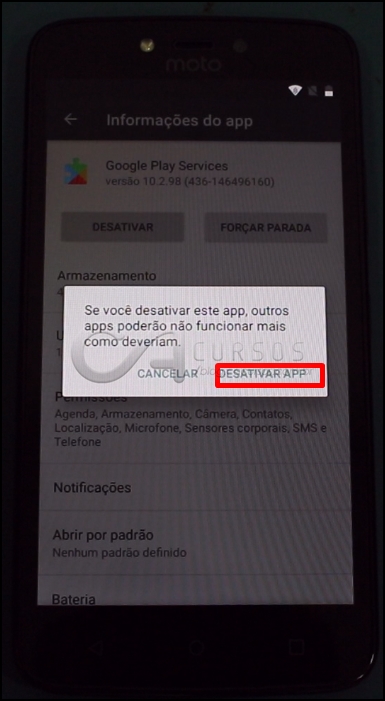
30- Clique em Forçar parada em seguida clique em OK;
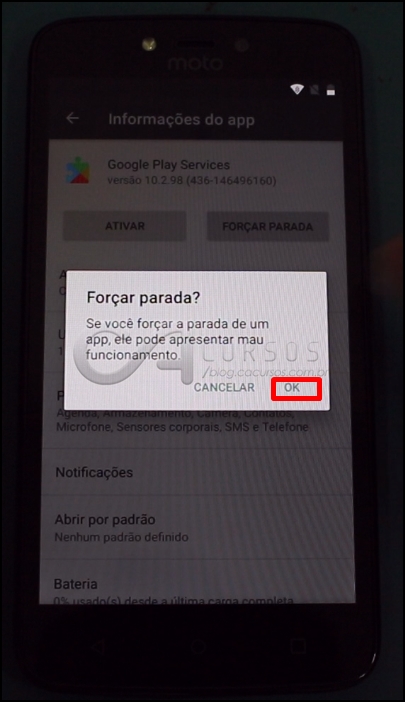
31- Volte até o menu de configuração e clique em “contas”;
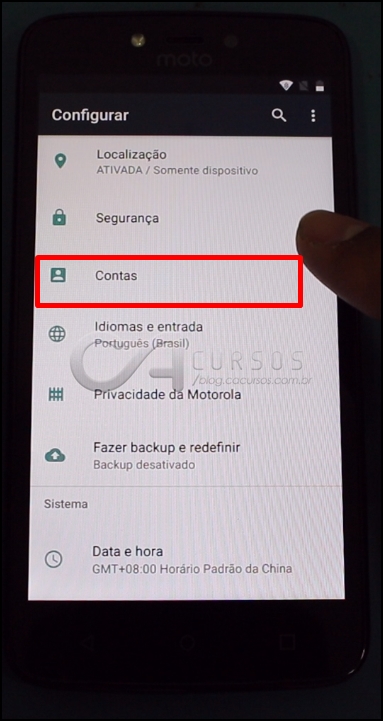
32- Clique em “Adicionar conta” em seguida em Google;

33- Agora coloque seu e-mail e sua senha clique em próxima;
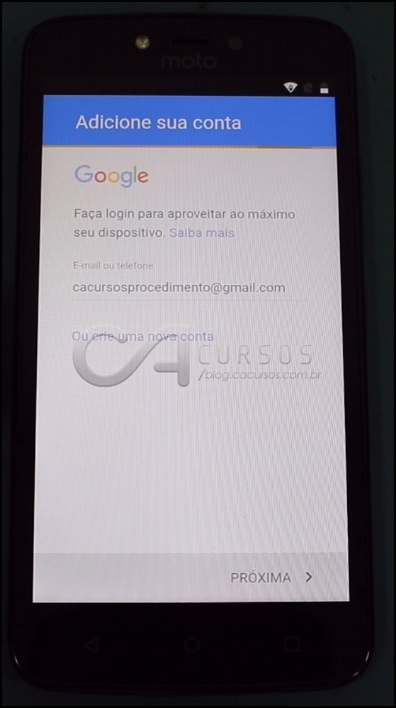
34- Clique em Aceitar e aguarde;

35-Vai aparecer mensagem de Remote 1 parou clique na tela para sumir a mensagem em seguida clique em google;

36-Clique no e-mail adicionado;
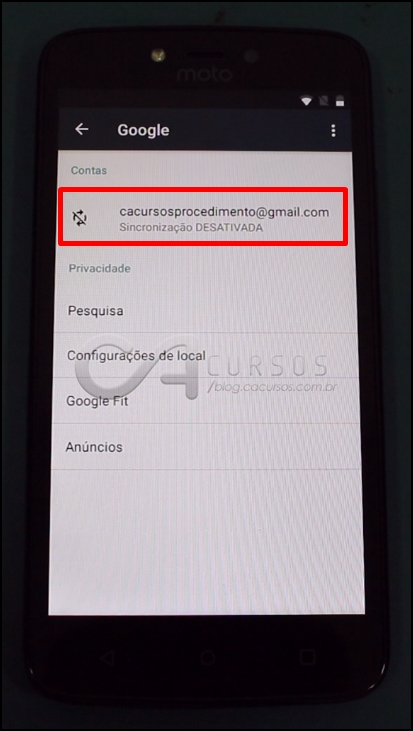
37-Ative dos as chaves Agenda, Contatos, Gmail;

38- Volte até as configurações em seguida clique em aplicativos;
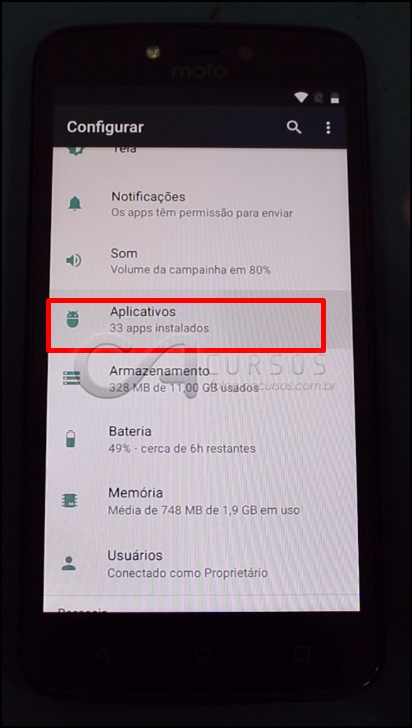
39-Navegue até Google Play Services em seguida clique em Ativar;
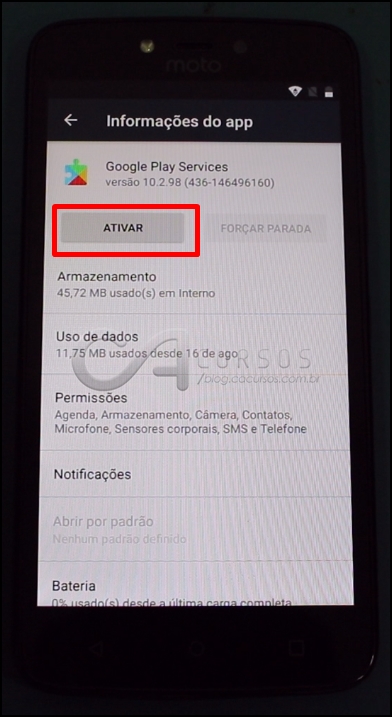
40- Volte ao aparecer talkbak suspenso clique em sair;
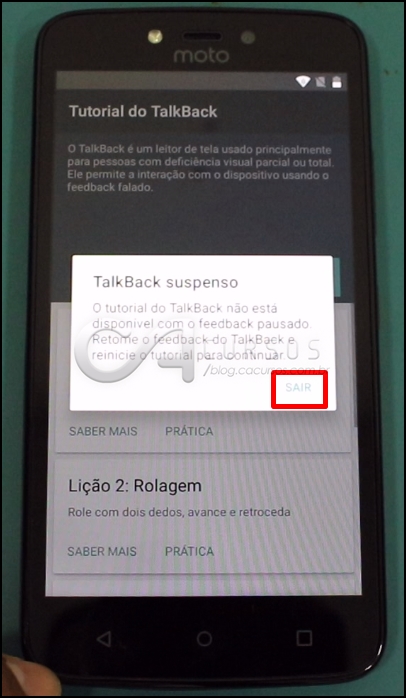
41-Desative o talkback em seguida clique em OK;

42-Volte a tela de inicio;

43-Na tela de início (Bem-Vindo) Clique em Primeiros Passos;

44-Clique em IGNORAR;
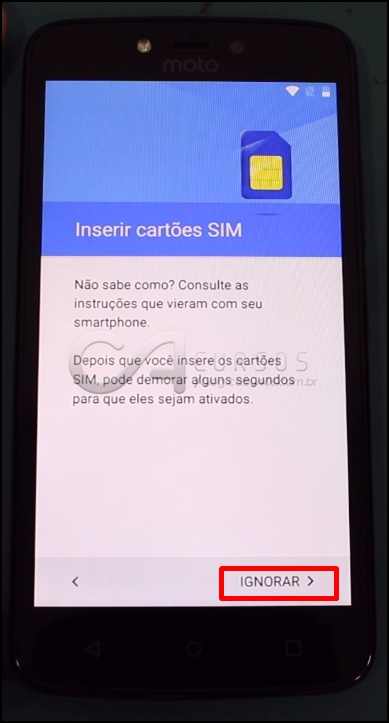
45-Clique em Configurar como Novo;

46-Clique em Próximo;
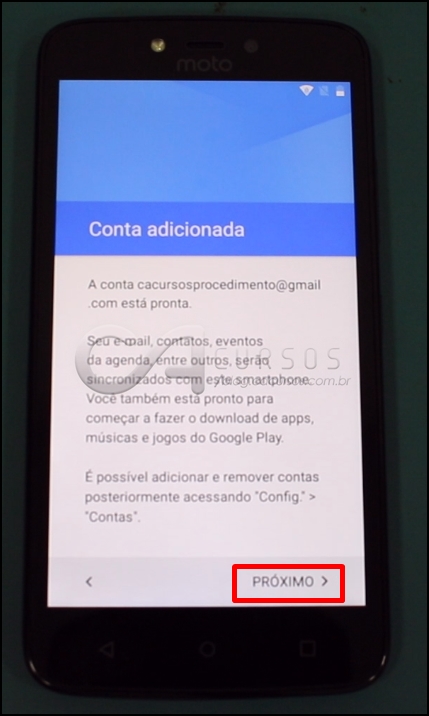
47-Clique em ACEITAR E CONTINUAR;
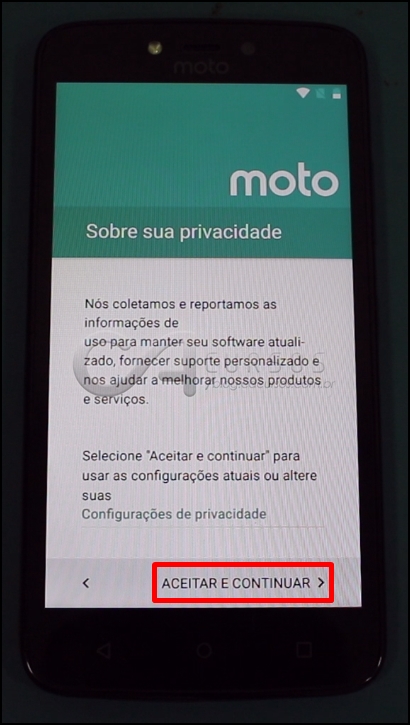
48-Clique em Padrão, em seguida desenhe qualquer senha e clique em continuar;
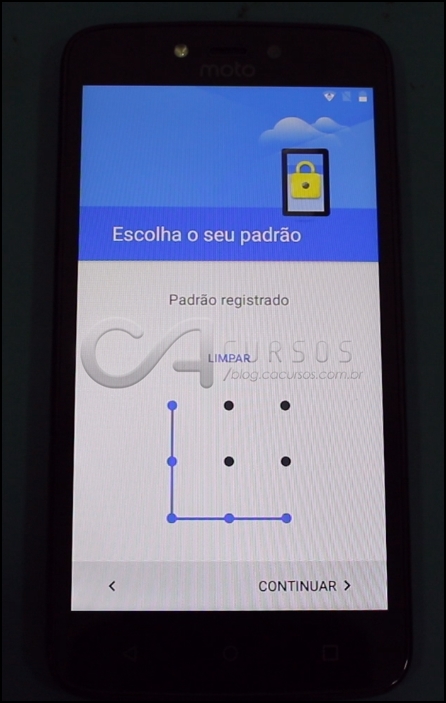
49-Desenhe a mesma senha anterior em seguida clique em CONFIRMAR;
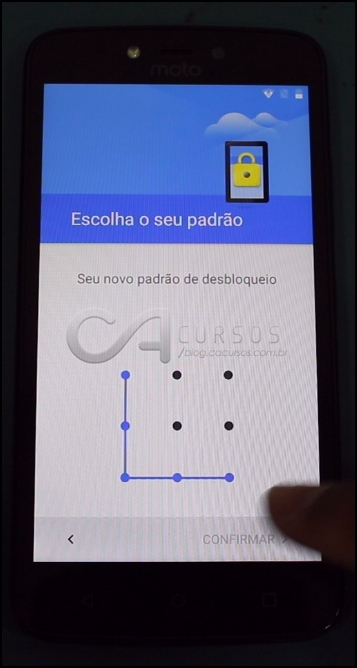
50-Clique em configurar mais tarde;
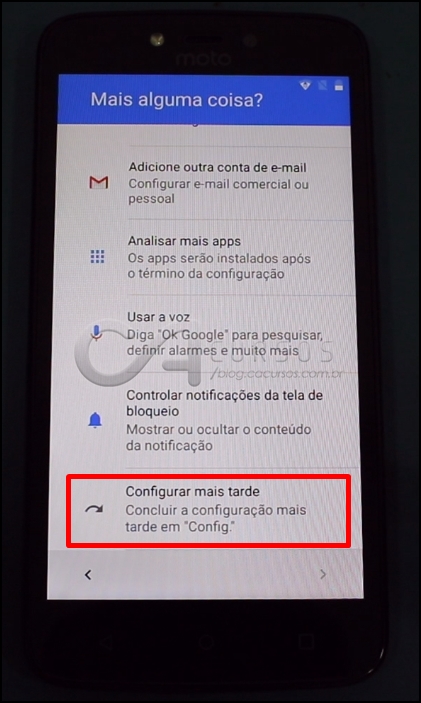
51-Clique na mensagem CONF.SAMARTPHONE;
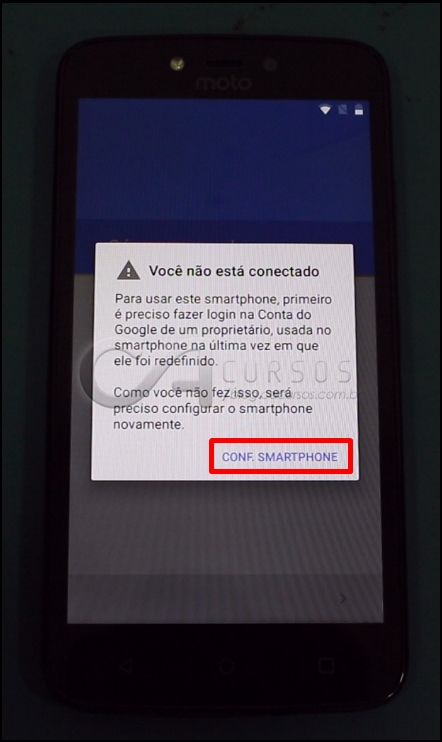
52-Vai aparecer uma mensagem clique em Fechar;
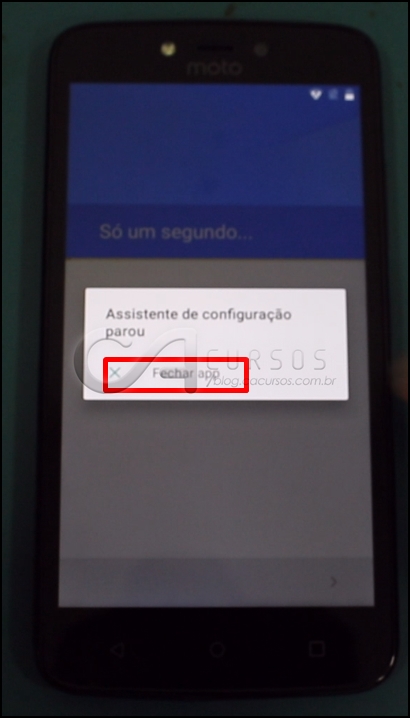
53-Após apertar em fechar voltará ao inicio;

54-Clique em IGNORAR;
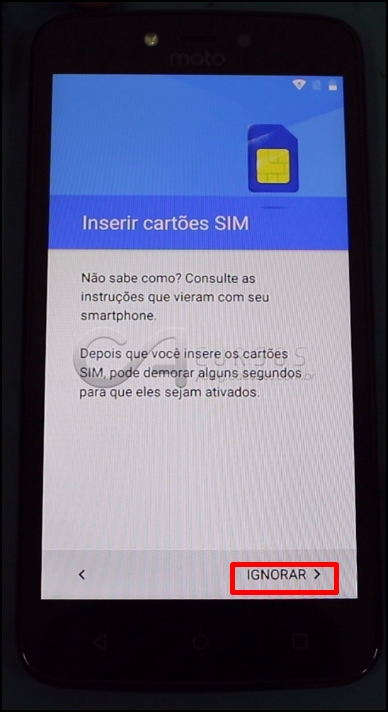
55-Clique em Manter seus apps e dados;

56-Clique em sua conta do Google;
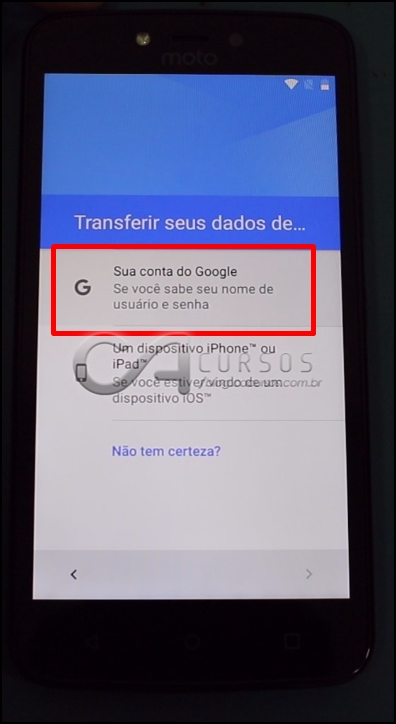
57-Clique em Próximo;

58-Clique em ACEITAR E CONTINUAR;
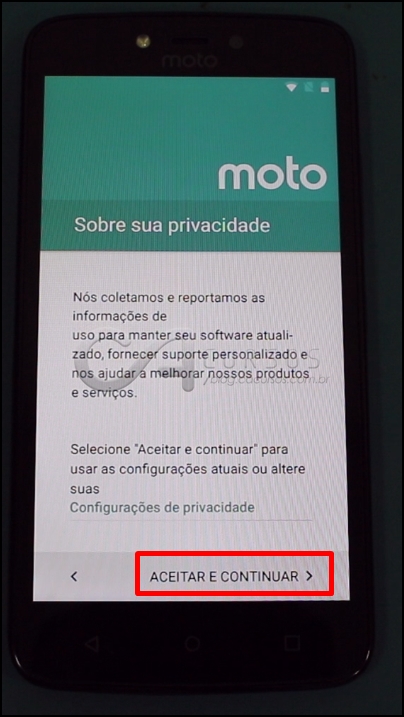
59-Clique em Não Restaurar;

60-Clique em Configurar mais tarde;
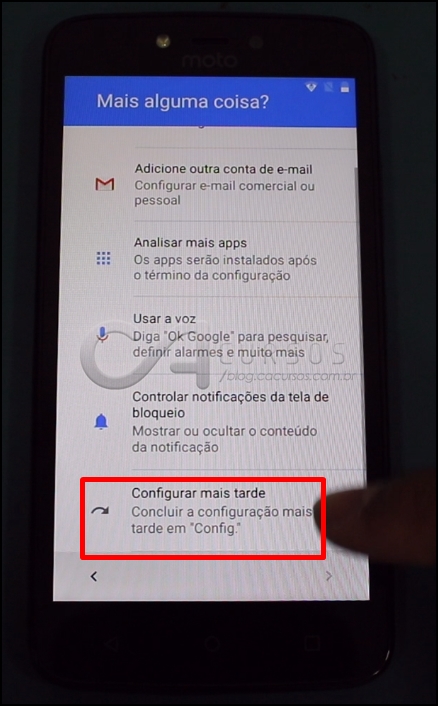
61-Pronto agora faça Restauração de fábrica e após reiniciar faça as configurações de fabrica.
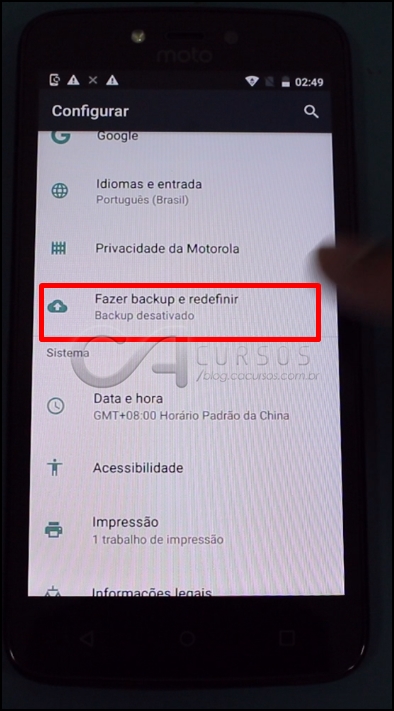

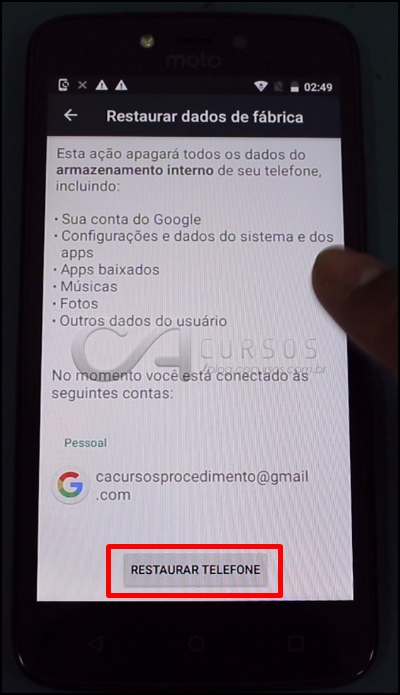
Então você aprendeu como Remover Conta Google Motorola Moto C Plus XT1723 Android 7.0 Patch de 5 de abril de 2017? Basta seguir o passo a passo que você consegue. Se tiver alguma dúvida clique aqui e deixe o seu comentário. Nos acompanhe também lá no Instagram @Cacursos e no YouTube continue acompanhando nosso blog.
Até a próxima postagem e … Aquele abraço!